
INHOUDSOPGAWE:
- Stap 1: Kyk na die video
- Stap 2: Kry al die nodige goedere
- Stap 3: Programmeer die Arduino -mikrobeheerder
- Stap 4: Identifiseer die penne van die PS/2 -aansluiting
- Stap 5: Koppel die motorbestuurder aan die Arduino -bord
- Stap 6: Sluit die PS/2 -aansluiting aan op die Arduino -bord
- Stap 7: Stel 'n toetsuitleg op
- Stap 8: Koppel die motorbestuurder se uitsette aan die baan -kragvoerder
- Stap 9: Koppel die sleutelbord aan die PS/2 -aansluiting
- Stap 10: Plaas die lokomotief op die spore
- Stap 11: Koppel die installasie aan die 12-volt-adapter en skakel dit aan
- Stap 12: Sit terug met u sleutelbord en hardloop u trein
- Stap 13: Wat is die volgende ?
- Outeur John Day [email protected].
- Public 2024-01-30 07:26.
- Laas verander 2025-01-23 12:53.

In een van my vorige instruksies het ek u gewys hoe u 'n model spoorweguitleg met 'n sleutelbord kan beheer. Dit het uitstekend gevaar, maar het 'n nadeel dat 'n rekenaar nodig is om te werk. In hierdie Instructable, laat ons kyk hoe u 'n modeltrein kan beheer met behulp van 'n sleutelbord deur Arduino. Dus, sonder meer, laat ons begin.
Stap 1: Kyk na die video


Stap 2: Kry al die nodige goedere
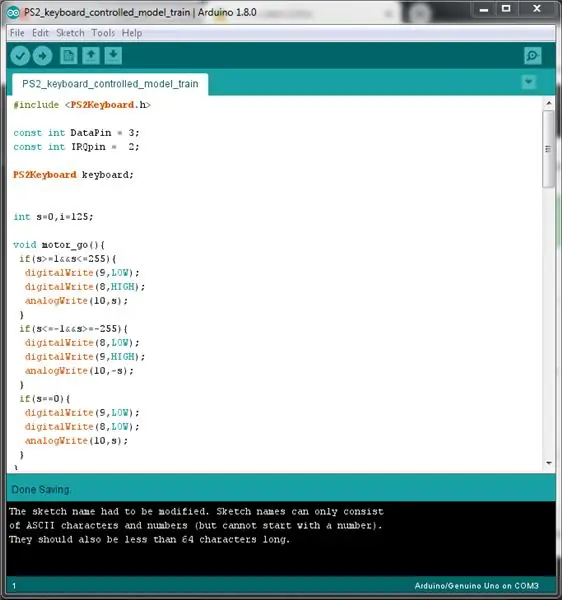
Vir hierdie projek benodig u:
- 'N Arduino -mikrobeheerder
- 'N PS/2 -sleutelbord
- 'N PS/2 -aansluiting vir vroue (kry die een soos op die foto, dit maak u lewe makliker.)
- 'N L298N -motorbestuurdermodule
- 'N 12 volt gelykstroombron met 'n stroomvermoë van minstens 1A (1000mA).
- 3 springdrade van manlik tot vroulik (om die insette van die motorbestuurder aan die uitsetpenne van die Arduino -bord te koppel.)
- 4 springdrade van man tot man (om die motorbestuurder aan die krag en die spore te koppel.)
- 4 manlike tot manlike draaddrade (om die PS/2 -aansluiting aan die Arduino -bord te koppel.)
Stap 3: Programmeer die Arduino -mikrobeheerder
Stap 4: Identifiseer die penne van die PS/2 -aansluiting


Gebruik 'n multimeter om die kontinuïteitstoets te gebruik en die gegewe prent as verwysing te gebruik, merk die penne van die PS/2 -aansluit-/verlengkabeldrade.
Stap 5: Koppel die motorbestuurder aan die Arduino -bord

Maak die volgende bedradingaansluitings:
- Koppel die invoerpen 'ENB' aan pen 'D10' van die Arduino -bord.
- Koppel die invoerpen 'IN4' aan pen 'D9' van die Arduino -bord.
- Koppel die invoerpen 'IN3' aan pen 'D8' van die Arduino -bord.
- Koppel twee manlike na manlike jumperdrade aan die uitgangsklemme 3 en 4 om later aan die spoorkragvoerder gekoppel te word.
- Koppel die 'VIN' -pen van die motorbestuurder onderskeidelik aan die' VIN' -pen en die 'GND' -pen aan die' GND' -pen van die Arduino -bord.
Maak seker dat geen bedradingskoppelings los is nie.
Stap 6: Sluit die PS/2 -aansluiting aan op die Arduino -bord

Maak die volgende bedradingaansluitings:
- Koppel 'VCC' aan die '+5-volt' pen van die Arduino-bord.
- Koppel 'GND' aan die 'GND' -pen van die Arduino -bord.
- Koppel 'CLOCK' aan pin 'D2' van die Arduino -bord.
- Koppel 'DATA' aan 'D3' van die Arduino -bord.
Kontroleer die pinout -diagram van die PS/2 -aansluiting dubbel voordat u verbindings maak.
Stap 7: Stel 'n toetsuitleg op

Maak 'n eenvoudige lus om die opstelling te toets. Maak seker dat die spore behoorlik skoongemaak word om te voorkom dat die lokomotief vasval.
Stap 8: Koppel die motorbestuurder se uitsette aan die baan -kragvoerder


Koppel die manlike na die manlike jumperdrade aan die kragtoevoerbaanterminale wat voorheen aan die uitgangsklemme van die motorbestuurder gekoppel was.
Stap 9: Koppel die sleutelbord aan die PS/2 -aansluiting


Stap 10: Plaas die lokomotief op die spore

Plaas die lokomotief op die spore en pas die wiele behoorlik met die relings.
Stap 11: Koppel die installasie aan die 12-volt-adapter en skakel dit aan

Kontroleer al die bedradingaansluitings en maak seker dat alles op die regte plek gekoppel is en dat daar geen aansluitings is nie. Koppel die kragadapter aan en skakel dit aan.
Stap 12: Sit terug met u sleutelbord en hardloop u trein

Stap 13: Wat is die volgende ?
Ek sal graag u projek hieronder wil sien. Nadat u hierdie projek voltooi het, stop nie hier nie en probeer om meer funksies by die opset te voeg. Wat jy ook al doen, alles van die beste!
Aanbeveel:
WiFi DCC -bevelstasie vir modeltrein: 5 stappe

WiFi DCC Command Station vir Model Railway: Opgedateer 5 April 2021: nuwe skets en mod vir kringkomponente.Nuwe skets: command_station_wifi_dcc3_LMD18200_v4.ino Splinternuwe DCC -stelsel met WiFi om instruksies te kommunikeer. vir
Wifi -beheerde 12v Led Strip met Raspberry Pi Met Tasker, Ifttt -integrasie: 15 stappe (met foto's)

Wifi -beheerde 12v Led Strip met Raspberry Pi Met Tasker, Ifttt Integration .: In hierdie projek sal ek jou wys hoe om 'n eenvoudige 12v analoge led strip oor wifi te beheer met 'n framboos pi. Vir hierdie projek benodig jy: 1x Raspberry Pi (I gebruik 'n Raspberry Pi 1 Model B+) 1x RGB 12v Le
Modeltrein WiFi -beheer met behulp van MQTT: 9 stappe
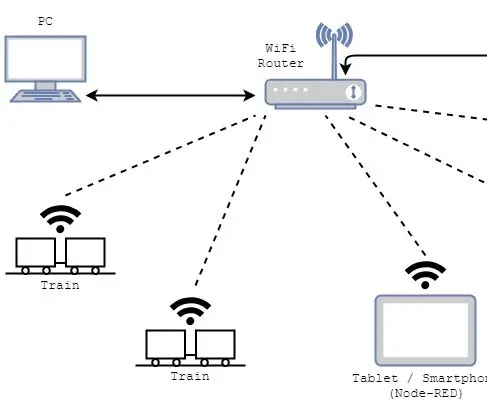
Modeltrein WiFi -beheer met behulp van MQTT: Met 'n ou TT -skaal trein model stelsel, het ek 'n idee gehad hoe ek die lokos individueel kon beheer. maar om meer inligting oor die
Rekenstoel met rekenaarvisie -beheerde rolstoel met etalagepop: 6 stappe (met foto's)

Computer Vision Controlled Rollchair With Mannequin: Project by AJ Sapala, Fanyun Peng, Kuldeep Gohel, Ray LC Instructable by AJ Sapala, Fanyun Peng, Ray LC. 'n framboos pi wat openCV loop via verwerking
Interface 16x2 Alfanumeriese LCD And4x4 Matriks Toetsenbord Met Framboos Pi3: 5 stappe (met foto's)

Koppelvlak 16x2 Alfanumeriese LCD And4x4 Matriks Toetsenbord Met Framboos Pi3: In hierdie instruksies verduidelik ons hoe u 16x2 LED en 4x4 matriks toetsbord met Raspberry Pi3 kan koppel. Ons gebruik Python 3.4 vir die ontwikkeling van die sagteware. U kan ook Python 2.7 kies, met klein veranderinge
